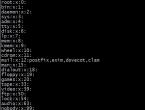Xiaomi redmi 3 прошивка. Установка официальной прошивки. Подключение телефона к компьютеру
- Перед тем, как прошивать телефон внимательно ознакомьтесь с предложенной инструкцией.
- Если после прочитанного Вы ничего не поняли, не продолжайте , лучше попросите сделать это того, кто умеет.
- Кодовое имя нашего аппарата «Land», как правило, в названиях прошивок это указано, обращайте на это внимание.
- Вдруг что-то пошло не так – не паникуйте, перечитайте инструкцию и попробуйте ещё раз, если делать всё внимательно, то у Вас получится.
Способ № 1 (самый простой):
- Скачиваем прошивку и перемещаем её в память телефона или на SD-карту, с помощью кабеля.
- В телефоне переходим по пути «Настройки» -> «Об устройстве» -> «Обновление» (в самом низу).
- В открывшемся меню, в верхнем правом углу, нажимаем на три точки -> «Выбрать файл прошивки»; выбираем файл, который Вы ранее скачали и переместили на телефон -> «ОК».
Примечание:
- Потребуется активное соединение с интернетом.
- Ваши данные (контакты, звонки, СМС, настройки) будут удалены, получите чистую систему.
- По разным причинам, данный метод может не сработать. Если это про Вас, переходим к способу № 2.
Способ № 2 (сложнее):
1. Подготовка:
- Потребуется Windows 7, 8, 8.1, 10 (Windows XP не поддерживается программой-прошивальщиком);
- Скачиваем и устанавливаем Mi PC Suite — эта программа установит все нужные драйвера. Также скачиваем и устанавливаем программу-прошивальщик Xiaomi Mi Flash Tool ;
Важно: Если, во время установки, появится окно проверки подписи драйверов нажимаем «Установить всё равно».
- Скачиваем архив с прошивкой и распаковываем его на диск C.
- Включаем в телефоне «Отладку по USB»: «Настройки» -> «Об устройстве» -> тапаем (нажимаем) несколько раз подряд на поле «MIUI», пока не появится надпись о том, что Вы стали разработчиком; далее возвращаемся в меню «Настройки» -> «Дополнительно» -> «Для разработчиков» и ставим галочку напротив пункта «Отладка по USB»
- Загружаем телефон в режим EDL (Emergency Download):
Простой способ: Выключенный телефон подключаем к ПК и сразу же зажимаем кнопки громкости + и -. Мы в режиме EDL (светодиод мигает красным и в диспетчере устройств появилось устройство Qualcomm HS-USB QDLoader 9008 ), если этого не произошло, пробуем ещё раз или
Способ сложнее: Подключаем включенный телефон к компьютеру. В папке с программой Xiaomi Mi Flash, по пути C:\XiaoMi\XiaoMiFlash\Source\ThirdParty\Google\Android , зажимаем на клавиатуре SHIFT и кликаем, на пустом месте, правой кнопкой мыши -> Открыть окно команд. В открывшейся командной строке пишем: adb devices -> жмём OK в окне, появившемся на экране телефона . После этого вводим команду: adb reboot edl -> мы в режиме EDL (светодиод мигает красным и в диспетчере устройств появилось устройство Qualcomm HS-USB QDLoader 9008 .
2. Прошивка:
- Запускаем файл XiaoMiFlash. exe из папки C:\XiaoMi\XiaoMiFlash , от имени администратора (телефон подключен к компьютеру в режиме EDL).
- В окне программы нажимаем кнопку «r efresh », убеждаемся, что программа видит телефон (в колонке «device » должно отобразиться устройство)
- Далее нажимаем «select» и указываем путь до папки с прошивкой, которую Вы распаковали в пп. 1.3. (C:/имя папки с прошивкой).
- Внизу окна программы ставим галочку в пункте «clean all» (данные пользователя будут очищены, иначе стабильная работа новой прошивки не гарантирована.
- Нажимаем кнопку «flash» и ждём какое-то время, успешного завершения операции. Всё!
Мы имеем Стабильную Глобальную прошивку с возможностью обновления по воздуху (OTA)
Подробная инструкция по установке официальной прошивки на Xiaomi Redmi 3/Redmi 3 Pro (Ido) через приложение MiFlash без необходимости разблокировать загрузчик.
Драйвера и программы
Внимание!
Инструкция по установке
Создать в корне диска С:\ папку с именем «Android ».
Отключить проверку подлинности драйверов.
Windows 7
Во время включения компьютера, после загрузки BIOS, необходимо нажать клавишу F8
. В появившимся меню «Дополнительные варианты загрузки
» выбрать «Отключение обязательной подписи драйверов
». Данный способ может сработать не с первого раза, поэтому следует повторить действие либо открыть командную строку от имени администратора и ввести две команды:
«bcdedit.exe /set loadoptions DDISABLE_INTEGRITY_CHECKS
»
«bcdedit.exe /set TESTSIGNING ON
»
Windows 8
Нужно нажать сочетание клавиш Win
+I
, зажать клавишу Shift
и выбрать пункт «». При включении компьютера выбрать «Диагностика
» > «Дополнительные параметры
» > «Параметры загрузки
» > «Перезагрузить
». При загрузке выбрать режим «», нажав клавишу F7
.
Windows 10
Необходимо зажать клавишу Shift
и выбрать меню «Пуск
» > «». После загрузки выбрать «Поиск и устранение неисправностей
» > «Дополнительные параметры
» > «Параметры загрузки
» > «Перезагрузить
». Затем выбрать пункт «Отключить обязательную проверку подписи драйверов
», нажав клавишу F7
.
Скачать официальную прошивку (например, глобальную для разработчиков) и распаковать архив в любую папку.
Рекомендуется использовать путь к папке без кириллических символов. Например, «C:\Android\имя_прошивки
».
Если после установки прошивки планируется установка кастомного рекавери, его необходимо скачать , поместить файл в папку «Android» и переименовать в «recovery.img ». Также необходимо получить модифицированный загрузчик , переименовать в «boot.img » и тоже скопировать в папку «Android».
Запустить утилиту MiFlash, нажать кнопку «Next » для установки драйверов, согласиться с установкой всех драйверов, дождаться завершения установки, а после нажать кнопку «End » для закрытия окна.
Перевести телефон режим Fastboot.
Для этого необходимо отключить устройство и включить с зажатой клавишей Уменьшения Громкости. На экране должен отобразиться заяц в шапке-ушанке.
Подключить телефон к компьютеру по USB-кабелю.
Рекомендуется использовать оригинальный или кабель хорошего качества, а также порт USB 2.0, расположенный на материнской плате (для ПК).
Открыть командную строку и перейти в созданную папку Android командой «cd c:\Android\ » (команды пишутся без кавычек).
Убедиться, что компьютер находит устройство в режиме Fastboot.
Для этого необходимо ввести команду «fastboot devices
». Если в ответ выведется «xxxxxxx fastboot
» значит телефон подключён верно. Если же выводится «waiting for device» или же вообще ничего - необходимо проверить состояние USB-подключения либо переустановить драйвера.
Перезагрузить телефон в режим EDL (Emergency Download Mode) командой «fastboot oem edl
» либо «fastboot oem reboot-edl
», либо отключить устройство и включить с зажатой клавишей Увеличения Громкости и появившемся меню выбрать пункт «Download
».
В «Диспетчере устройств
» должно отобразиться новое устройство Qualcomm HS-USB QDLoader 9008
в категории «Порты (COM и LPT)
».
Запустить утилиту MiFlash. Затем нажать кнопку «Refresh », затем «Browse... » и указать путь к папке с прошивкой. В нижней части экрана выбрать пункт «Flash all except storage » для сохранения файлов в памяти устройства либо «Flash all » для форматирования внутренней памяти и нажать кнопку «Flash ». Начнётся процесс установки прошивки.
После окончания операции телефон должен сам перезагрузиться.
Если этого не произошло, необходимо в командной строке ввести «fastboot oem reboot-edl
» либо зажать кнопку Питания секунд на 10 до появления логотипа Mi. Теперь кабель можно отсоединить. Через пару минут устройство загрузится и будет готово к дальнейшей работе.
Если планируется использование TWRP, сразу, после окончания процесса установки прошивки, нужно зажать клавишу Уменьшения Громкости и кнопку Питания для перехода в режим Fastboot.
Затем прошить модифицированный загрузчик командой «fastboot flash boot boot.img ».
После этого установить TWRP командой «fastboot flash recovery recovery.img ».
По окончании операции перезагрузить устройство в режим рекавери командой «fastboot boot recovery.img ».
При попадании в режим рекавери необходимо разрешить запись системного раздела свайпом вправо и отказаться на запрос о вводе пароля.
Затем сделать резервную копию всех разделов.
Для создания бэкапа нужно нажать на пункт «Backup
», выбрать место сохранения в разделе «Storage
», отметить данные для сохранения, сделать свайп слева направо и дождаться завершения операции.
После этого зайти в меню «Mount
» и активировать раздел «Data
».
Если раздел «Data» не монтируется, значит нужно отформатировать внутреннюю память.
ВНИМАНИЕ!
Данная операция сотрёт все ваши файлы на внутренней памяти телефона. Настоятельно рекомендуется сделать резервные копии всех необходимых данных на сменный носитель либо ПК, в то числе и бэкап разделов.
Для форматирования раздела «Data
» нужно зайти в «Wipe
» > «Advanced Wipe
» и активировать пункты «Data
» и «Internal Storage
».
После всех вайпов нажать «Reboot
» > «Recovery
».
Если появится запрос от TWRP о получении прав суперпользователя, необходимо отказаться.
Теперь в режиме рекавери выбрать следующие пункты для получения прав суперпользователя:
Скопировать
Список инструкции для Xiaomi Redmi 3
Здравствуйте, Дорогие Друзья!
Сегодня, мы рам расскажем, как установить русскую прошику на смартфон Xiaomi Redmi Note 3.
Насколько все мы знаем, данный смартфон приезжает к свои заказчикам из "Поднебесной", на старте продаж, с предустановленной официальной прошивкой от производителя, которая включает в себя только лишь английский и китайский языки. Сейчас мы постараемся ограничить наших читателей от данного дискомфорта, рассказав по пунктам, что нужно сделать, для того, чтобы в вашем смартфоне появился русский и укранский языки.
Установка русской прошивки на Xiaomi Redmi Note 3 по пунктам:
1. Для начала вам нужно установить свежую китайскую официальную прошивку (ссылка)
а) Убедитесь в том, что заряд вашего смартфона не меньше 50%
б) Установите драйвера ()
в) Заходим в Flash Tool и кликаем на "Download Agent" и выбираем файл "DA_SWSEC.bin"
г) Выбираем scatter file, который храится в папке "singed_bin"
д) В верхнем меню навигации выбираем пункт "Options" -> кликаем на "Download" и проверяем наличие активированной галки
2. После этого нам нужно установить русскую прошивку (ссылка). Для этого вы должны:
а) Зайти в папку "Redmi Note 3" и запустить Flash Tool
б) Кликаем на "Download Agent" и выбираем файл "DA_SWSEC.bin" (если он не выбран ранее)
в) Выбираем scatter file, который храится в папке "images"
д) В верхнем меню навигации выбираем пункт "Options" -> кликаем на "Download" и проверяем наличие активированных галок
е) Возвращаемся в главное меню Flash Tool и нажимаем на "Download"
ё) Подключаем выключенный сматфон с зажатием кнопки громкости "-" и держим до того времени, пока что не начнется загрузка (желтая полоса)
ж) После установки вы можете закрыть программу и осоединить смартфон
Первое включение может занять до 5 минут.
Вуа-ля! Русская прошивка установлена. Желаем приятного использования!
Все действия вы делаете на свой страх и риск. Советуем внимательно следовать всем пунктам.
Видео установки русской прошивки на Xiaomi Redmi Note 3
С ув. Андрей Ковтун
Чтобы ваш смартфон Хиаоми Редми третьего поколения (включая модель Note 3) всё время работал на максимальном уровне производительности, нужно следить за последними изменениями в программном обеспечении для него. Оптимально, если на Xiaomi Redmi 3 установлена свежая прошивка, и она может обновляться «по воздуху». Если же телефон перестал обновляться, вам нужно лично следить за обновлением прошивания для него.
С появлением новой прошивки Xiaomi Redmi 3 нужно будет скачать её и установить. Но нужно быть внимательным, ведь от того, как вы прошьете смартфон, напрямую будет зависеть качество его работы. Например, многим из тех, кто самостоятельно перепрошил гаджет Сяоми, нравится неофициальная русская прошивка для Xiaomi Redmi 3, где внесены некоторые дополнения в основной пакет функционала. Правда, вы должны быть уверены, что скачали качественную прошивку и придерживались всех правил её установки. В противном случае, даже поставив оригинальную программу, вы рискуете навредить телефону.
В любом случае, какую бы прошивку вы ни решили поставить, даже номинально самая лучшая программа скачивается и устанавливается под вашу ответственность. За дальнейшую работу гаджета не несут ответственность ни производитель, ни разработчик ПО.
Сегодня мы поговорим о том, как правильно осуществляется перепрошивка Xiaomi Redmi 3. Следуйте этим рекомендациям, и результат с высокой долей вероятности будет хорошим.
Скачиваем MiFlash
Чтобы установить любую новую прошивку, нужно первоначально скачать программу на компьютер. Только после этого на тот же компьютер качаем и выбранную вами версию ПО для телефона.
Глобальную версию прошивки вы можете скачать на официальном сайте . Если хотите установить русскоязычную модифицированную версию, то проверьте, чтобы дополнение в виде русского языка было единственным отличием от официального варианта ПО. Здесь работает простой принцип: чем больше изменений, тем больше шансов на возникновение багов при работе системы.
 Замена прошивки происходит всегда в режиме загрузчика (Download Mode), в который и необходимо перевести ваш телефон перед началом работы. Переход в режим загрузчика привычно осуществляется путём зажатия кнопки увеличения громкости при включении гаджета. Там вы увидите надписи, в основном на китайском, но Download есть и на английском, как и fastboot.
Замена прошивки происходит всегда в режиме загрузчика (Download Mode), в который и необходимо перевести ваш телефон перед началом работы. Переход в режим загрузчика привычно осуществляется путём зажатия кнопки увеличения громкости при включении гаджета. Там вы увидите надписи, в основном на китайском, но Download есть и на английском, как и fastboot.
Дарим подарки
Установка прошивки
Далее потребуется подключение смартфона к компьютеру через кабель USB. Устройство должно обнаружиться в программе MiFlash. Как правило, сразу его система не видит, потому в окне программы нажмите «Обновить». Если всё успешно, и телефон распознан системой, начинаем прошивать его. Для этого:
- Указываем в MiFlash путь к скачанной прошивке;
- Нажимаем кнопку «Flash»;
- Ждём, пока новое ПО будет установлено.
Когда процедура будет завершена, перезагружаем гаджет. Если всё прошло успешно, вы увидите, что на Xiaomi Redmi 3 прошивка изменилась, и нужно устанавливать первичные настройки пользователя.
Теперь вы знаете, как прошить Xiaomi Redmi 3 и как обновить неактуальное ПО. Но обязательно нужно придерживаться следующих рекомендаций, чтобы избежать неприятных последствий:
- Переустанавливать прошивку можно неограниченное число раз, даже больше трёх за год, но следите за тем, чтобы она минимально отличалась от официальной;
- Третье поколение смартфонов Сяоми и модель Ноте в том числе, часто имеет заблокированный загрузчик. Если это мешает вам вносить изменения в систему, отправьте на официальном сайте Ми запрос на разблокировку;
- Перед установкой новой прошивки обязательно скопируйте в безопасное место все личные данные с телефона, ведь они будут удалены;
- Иногда файл программного обеспечения для телефона может не загружаться, и основной причиной становится неправильное распознавание компьютером смартфона. Он может видеть гаджет лишь как накопитель информации, а не телефон. Поэтому измените тип подключения, и всё получится.
Инструкция по прошивке смартфона Xiaomi Redmi 3 на новую прошивку, разблокировка бутлоадера, установка кастомного recovery TWRP, получение root прав суперпользователя.
Прошивка Xiaomi Redmi 3 с помощью MiFlash для залоченого бутлодера
Для того чтоб прошить Xiaomi Redmi 3 при помощи MiFlash, на ваш ПК необходимо скачать последнюю версию программы – MiFlash
Затем скачать оффициальную (chi/en) или модифицированую (rus) прошивку для заблокированного загрузчика под программу MiFlash и разархивировать её в любую папку на вашем ПК.
Запускаем программу MiFlash, и выбрать путь к папке с прошивкой как на рисунке.

Затем нужно перевести телефон Xiaomi Redmi 3 в режим загрузчика (download mode), для этого нужно виключить телефон и включать, зажав одновременно кнопки “влючение” и “звук вверх”, после вибрации отпустить кнопку питания, появится такое окошко:
Жмём кнопку “download” и подключаем телефон при помощи USB кабеля к вашему ПК, в окошке программы MiFlash жмём кнопку refresh , должен появится ваш телефон. Жмём flash , и ожидаем завершения процесса прошивки вашего смартфона, обычно длится 3 – 5 минут.
Процесс прошивки смартфона Xiaomi Redmi 3 с разблокированным загрузчиком полностью аналогичен таковому с заблокированным, за исключением только того что нужно использовать прошивки для разлоченного bootloader -ра.
Установка кастомного TWRP recovery на телефон Xiaomi Redmi 3 с разблокированным загрузчиком
Заходим в папку: C:\adb
Внутри папки, на любое пустое место (не на файлы в папке, а на белое), удерживая кнопку “Shift” кликаем правой кнопкой, в выпадающем контекстном меню выбираем “Открыть окно команд”
.
После чего должна открыться командная строка.
Перезагружаем смартфон в режиме FASTBOOT. Для этого выключаем аппарат и включаем его зажав горячие кнопки “Громкость минус” и “Включить”. На экране загорится логотип режима FASTBOOT с зайцем, подключаем телефон к ПК.
5. В командную консоль вставляем команду fastboot devices
и жмем на “Enter”
Данная команда покажет видит ли ПК Ваш смартфон в данном режиме.
В ответ Вы увидите ID устройства и напротив fastboot.


После успешной прошивки TWRP телефон сразу же загрузится в рекавери. Язык по дефолту Китайский. Чтобы установить любой другой язык нужно проделать следующее:

Теперь чтобы войти в кастомное рекавери нужно зажать горячие кнопки “Громкость плюс” и “Включить”, после появления лого “MI” отпустить кнопку “Включить”, а кнопку”Громкость плюс” держать, пока не попадете в стоковое рекавери от Xiaomi с желтым фоном. Выбираем тут пункт с “recovery” и попадаем в TWRP.
Все!
Разблокировка загрузчика на Xiaomi Redmi 3
Разблокировать загрузчик на смартфоне Xiaomi Redmi 3 возможно на прошивке 6.3.17
И так приступим к unlock bootloaderXiaomi Redmi 3
1) Прошиваем на телефон ido_xhdpi_images_6.2.18_20160107.0000.12_5.1_cn
через MiFlash в режиме загрузчика –